テキストフレームのリンク
Affinity Publisherが持つ強力な機能として、同じページまたは別のページにある複数のテキストフレームにわたってテキストをリンクする機能があります。
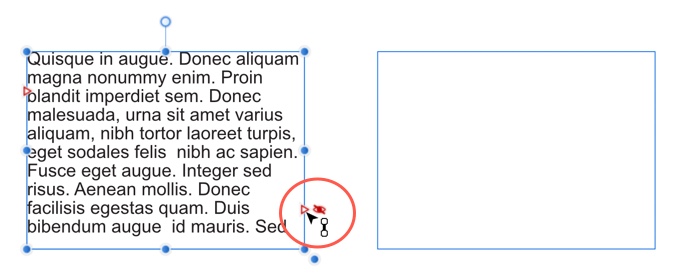
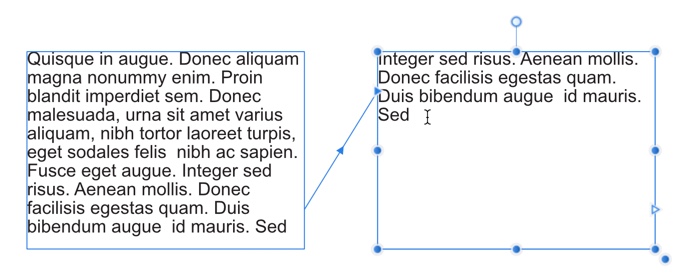
Affinity Publisherが持つ強力な機能として、同じページまたは別のページにある複数のテキストフレームにわたってテキストをリンクする機能があります。
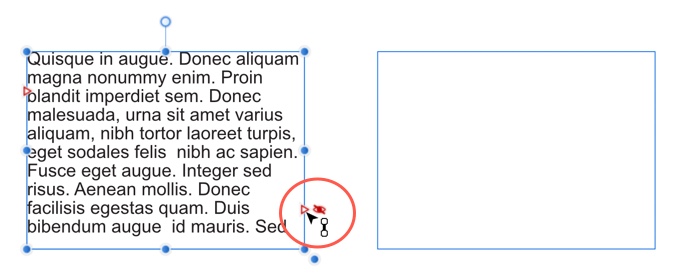
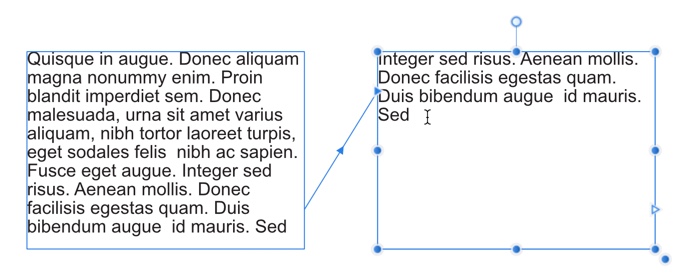
一連のフレームにリンクを設定するための基本的な方法は、次の2つです。
テキストフレームを選択すると、テキストフレームの右下に三角形の[テキストフロー]ボタン(赤または青)が表示されます。フレームテキストがあふれているかどうかに関係なく、このボタンをクリックして、起点側のテキストフレームにリンクされる別のテキストフレームにテキストを続けることができます。
2つのテキストフレームが接続線でリンクされます。
前のフレームと後のフレームがフレームリンクされます。